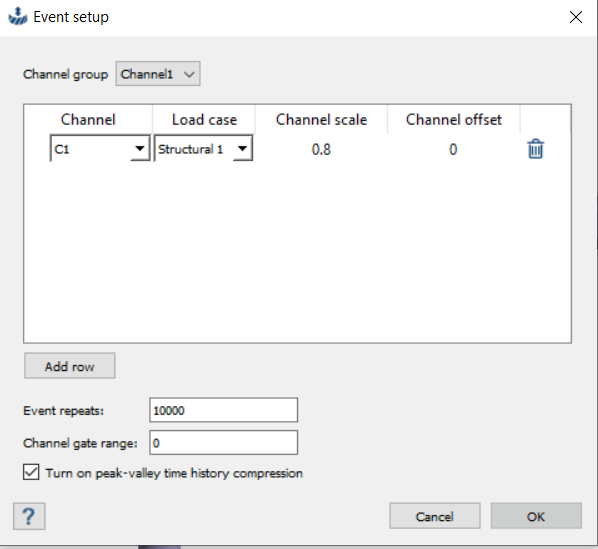SS-T:4135 缝焊疲劳分析
定义和运行缝焊疲劳分析。
- 目的
- SimSolid 执行无网格结构分析,适用于全功能零件和装配,容忍几何缺陷,并在几秒钟至几分钟内运行。在本教程中,您将执行以下操作:
- 执行缝焊疲劳分析。
- 在缝焊上绘制损害/寿命云图。
- 沿着缝焊长度绘制损害/寿命。
- 模型描述
- 本教程需要以下文件:
- SeamWeldFatigue.ssp
打开项目
- 启动新 SimSolid 会话。
-
在主窗口工具栏上,点击打开项目
 。
。
- 在打开项目文件对话框中,选择 SeamWeldFatigue.ssp
- 点击确定。
查看模型
- 在项目树中,展开结构 1分析工作台。
- 展开连接分支,并查看连接。
- 展开载荷或约束分支,并查看载荷。
-
点击
 (结果图)并选择所需的图表以查看高应力区域。
(结果图)并选择所需的图表以查看高应力区域。
图 2. 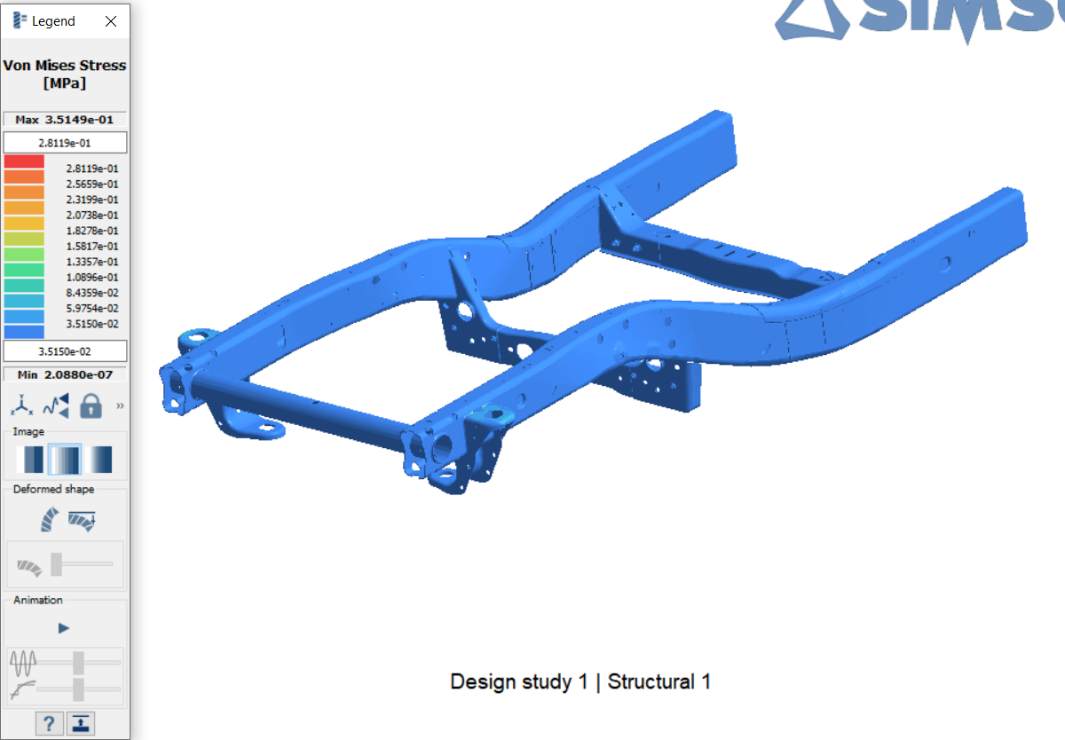
添加疲劳材料属性
如果已指定 SN 曲线,请跳过此步骤。右击项目树中的装配并选择,即可检查分配的材料属性。
-
在主菜单中,点击。
图 3. 
- 在通用材料组中,右击钢,然后从右键菜单中选择复制。
-
编辑复制的材料。
- 选择钢 1 - 复制_0。
- 点击编辑材料。
-
添加疲劳曲线。
- 在对话框的编辑字段中,扩展疲劳属性分支,然后点击添加应力-寿命 (SN) 曲线…。
- 确认将曲线定义方法设置为根据极限抗拉强度估算。
- 点击添加缝焊膜应力-寿命 (SN) 曲线…。
- 确认将曲线定义设置为根据极限抗拉强度估算。
- 点击添加缝焊弯曲应力-寿命 (SN) 曲线…。
- 确认将曲线定义设置为根据极限抗拉强度估算。
- 点击施加。
- 点击保存。
创建应力-寿命时间分析
-
在主窗口工具栏上,点击
 (疲劳分析)。
(疲劳分析)。
-
在下拉菜单中,选择应力-寿命时间。
新的分析会显示在项目树中。列出了应力-寿命时间工作台选项。
导入通道
-
在工作台工具栏上,点击
 (导入通道)。
(导入通道)。
- 在文件浏览器中,选择 Channel1.csv。
-
点击打开。
导入的通道会显示在项目树中。
图 4. 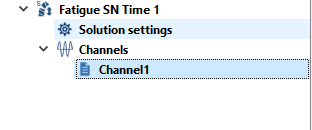
-
要查看导入的通道,双击项目树中的通道 1,或右击并从右键菜单中选择编辑。
图 5. 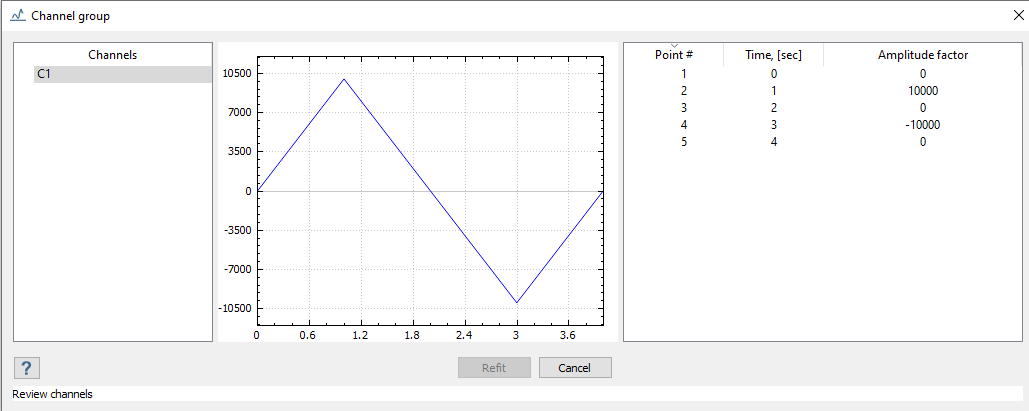
创建事件
-
在工作台工具栏上,点击
 (创建事件)。
(创建事件)。
- 在事件设置窗口中,确认通道组已被设置为通道 1。
-
创建通道-载荷工况的映射。
- 点击确定。事件会出现在项目树中。
编辑疲劳求解设置
有关每个设置支持的不同步骤的信息,请访问 施加局部疲劳求解设置。
-
在项目树中,右击求解设置,并从右键菜单中选择编辑。
此外,还可以双击求解设置。
- 在疲劳求解设置对话框中,选择常规选项卡。
- 对于求解方法,选择多轴。
-
对于组,排除所有零件。
- 选择排除所有,将所有零件从损坏评估中移除。
- 确保未选中“包括所有缝焊”复选框。
图 7. 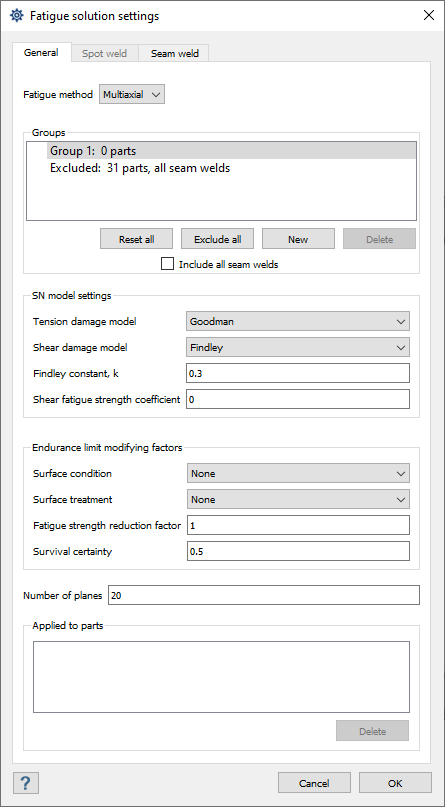
- 选择缝焊选项卡。
-
对于组,接受默认的组 1。
不排除任何零件。
-
对于缝焊模型设置,进行如下设置:
- 将模型方法设置为 Volvo。
- 将应力组合设置为普通。
- 将平均应力修正设置为 FKM。
- 将平均应力敏感性设置为 0.15。
- 将厚度校正设置为施加。
- 将厚度校正的参考厚度设置为 25 mm。
- 将厚度校正的参考指数设置为 0.2。
- 将存活率设置为 0.5。
- 点击确定。
运行分析
- 在项目树上,打开分析工作台。
- 点击
 求解。
求解。
查看缝焊疲劳结果
- 在分析工作台上,选择 。
- 在对话框中,对于结果,请选择损伤。
-
对于事件,选择下面其中一个选项。
- 选择总体以查看累计损伤。
- 选择单个目标事件。
每个焊接的最大损伤显示在缝焊下方。您可以选择最大损伤表格标题,按降序对列进行排序。 - 选择一个焊缝以查看该焊缝的损伤等云图。
- 使用显示点大小滑块更改沿焊缝的点的显示大小。
-
点击绘图可查看沿焊缝长度的损伤曲线图。
图 8. 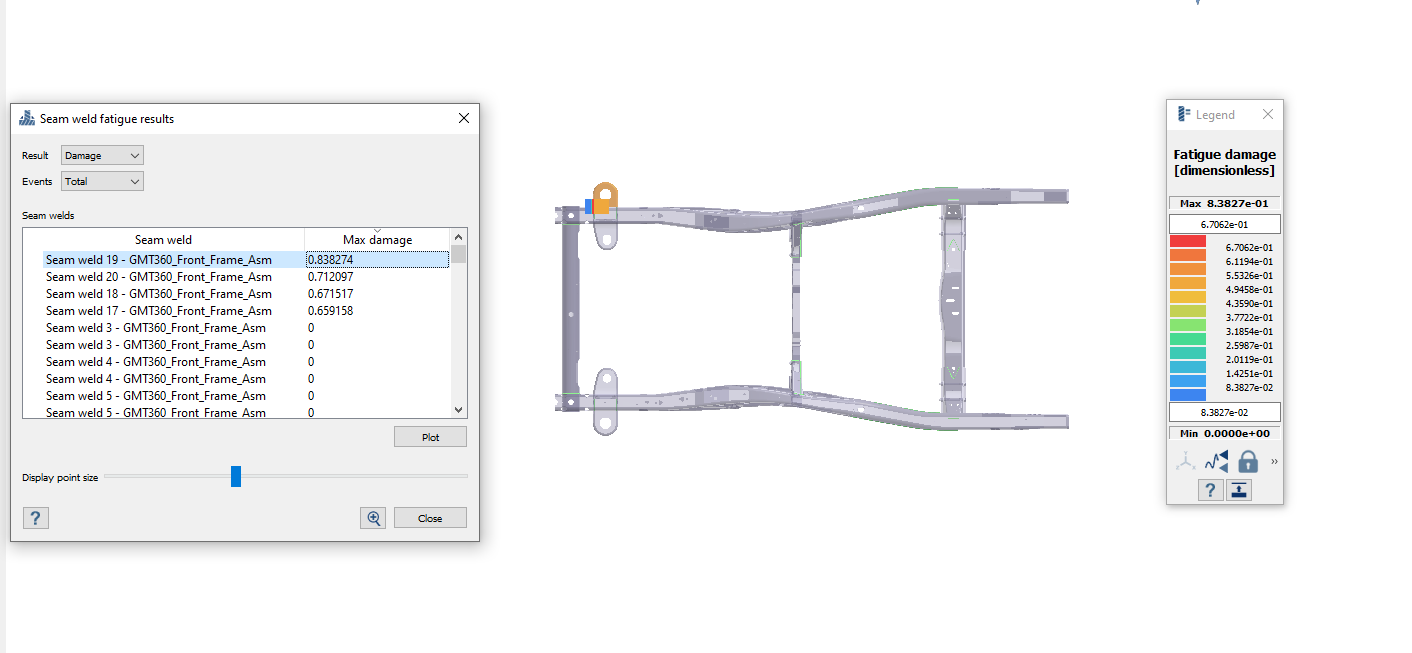
图 9.